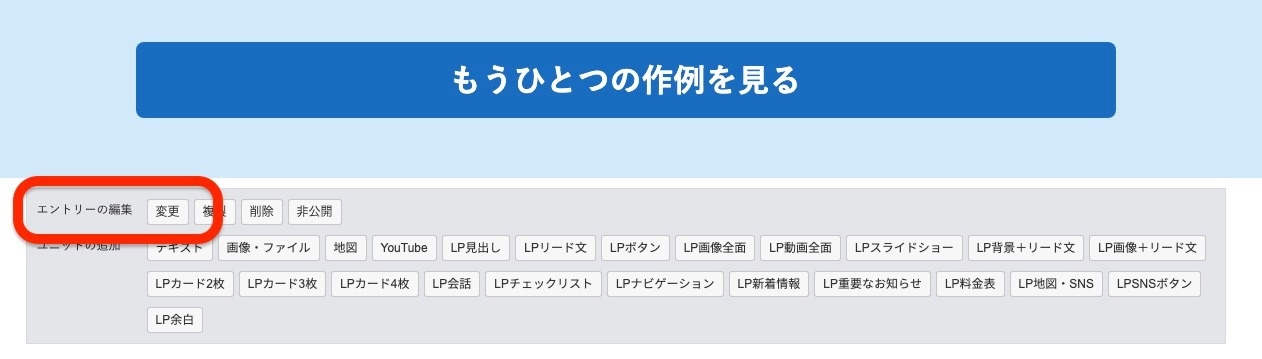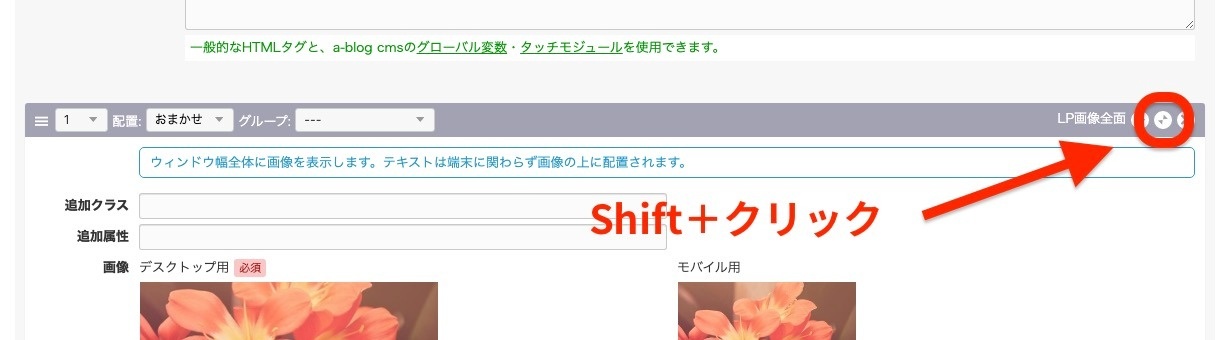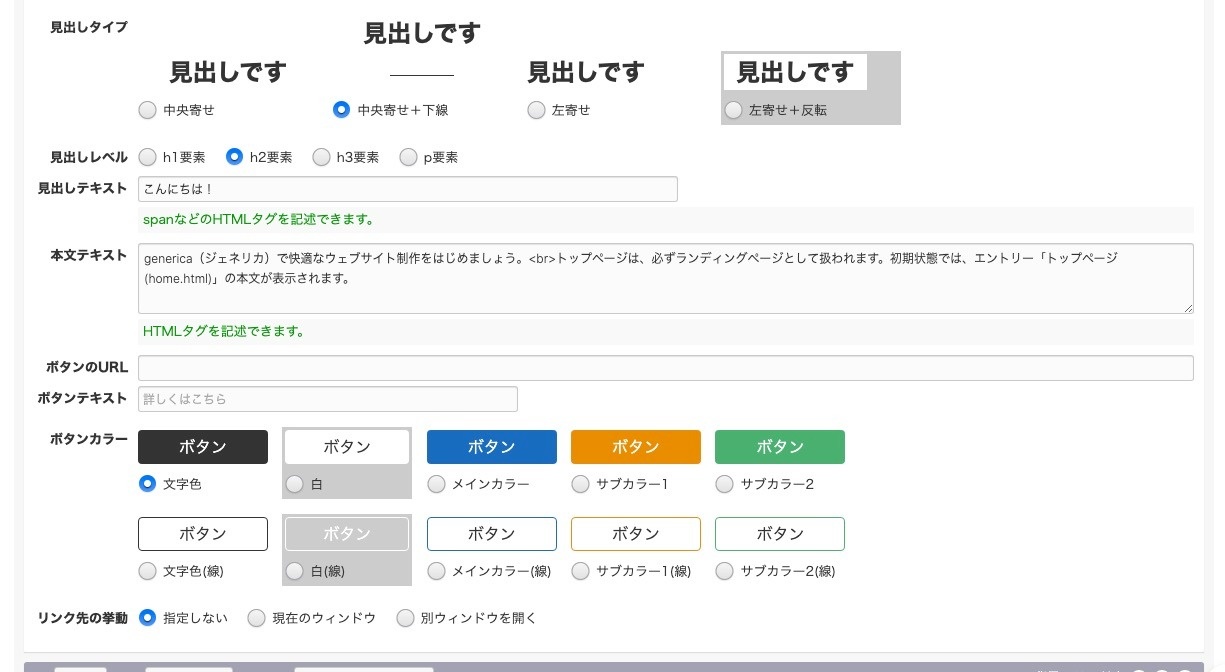トップページを編集する
ログイン中は、トップページ・固定ページ・ブログ記事の最後尾に「編集ボックス」が表示されています。
トップページの「変更」ボタンをクリックして、編集画面へ移動してください。
本文エリアには、たくさんの「ユニット」が縦に並んでいます。
ユニットのどれかの右上にある「三角が中央に向かっているアイコン」を、Shiftキーを押しながらクリックしてください。
すべてのユニットが折りたたまれ、全体の構造がわかりやすくなります。
使用したいユニットの、画像やテキストを変更してください。
不要なユニットは、右上にある「×印のアイコン」をクリックすると削除できます。
ユニットを追加したい場合は、「編集ボックス」の追加したいユニット名のボタンを押してください。 各ユニットの上にある、グレーのメニューバーをダブルクリックすると、編集ボックスをそのユニットの位置へ呼ぶことができます。
名前に「LP」が付いているユニットは、generica独自のランディングページ用ユニットです。各ユニットの詳細は下記ページを参照ください。
最下部の「保存」ボタンをクリックすると、ページが更新されます。
こまめに保存することをお勧めします。